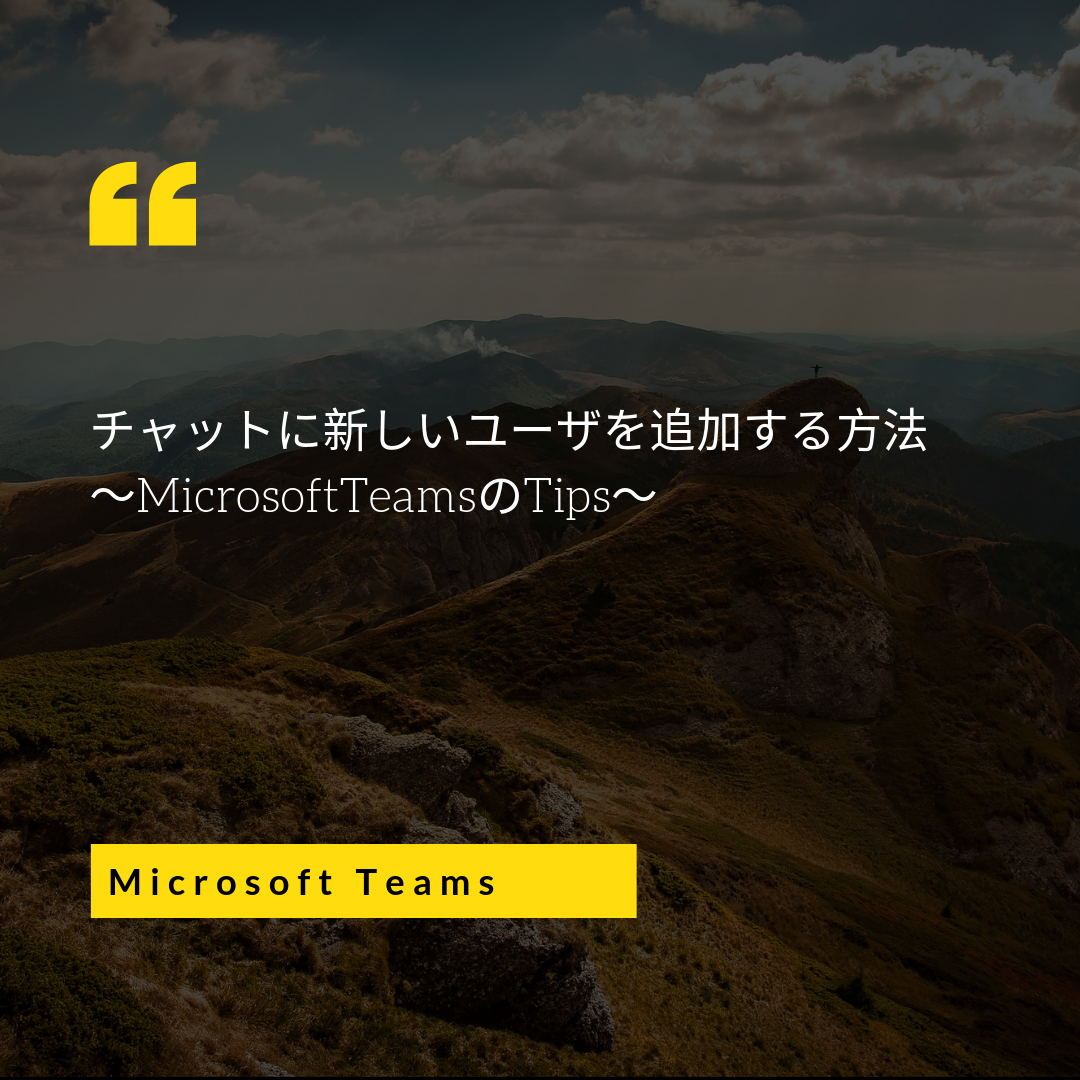こんにちは!
今日は久しぶりにO365系のネタをブログにまとめてみたいと思います。
今回は「MicrosoftTeams」です。
新年度が始まりいろいろな会社で新しい人がJOINされたりしているのではないかと思います。
私が所属している部署でも4月から新しい方がJOINされました。
新しくJOINされた方をTeamsのチャットに追加する方法をご紹介したいと思います。
MicrosoftTeamsのチャットへユーザ追加
まずはどれでもいいので新規ユーザを追加したいチャットを選択してください。
チャットを選択したら画面右上の「+」のようないアイコンを追加してください。
※電話アイコンの右となりのアイコンです。
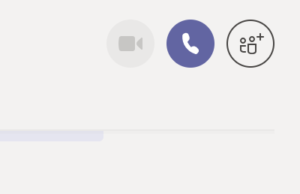
アイコンを押下するとユーザを追加する画面が表示されます。
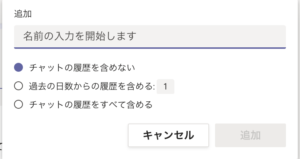
まず追加画面で追加したい方の名前やOffice365のアカウント(メールアドレス形式)を入力してください。
姓もしくはアカウントの一部を入力すると自動的に該当するアカウントを検索してくれますので、追加する方を選択してください。
名前の入力が終わったら次はチャット履歴の扱いです。
チャットの履歴を含めない
→字のとおりで今までのチャット内でやりとりされた履歴は新しいユーザには表示されません。
過去の日数からの履歴を含める
→1〜999を設定できるようです。ユーザを追加した日から遡って何日前までの履歴を表示するという設定になります。
例えば2019年4月24日にユーザを追加する場合、値を1日で設定すると4月23日の履歴までは新しいユーザに表示されます。
チャットの履歴をすべて含める
→字のとおりで今までのチャット履歴すべてが新しいユーザに表示されます。
と簡単ですが、Teamsのチャットにユーザを追加する方法でした。
もし間違って、チャットの履歴を含めない設定でユーザを追加してしまった場合は一度削除して改めて追加してください。
 ~UNRULY~気ままなブログ
~UNRULY~気ままなブログ